Grid 布局:现代网页布局的终极解决方案
1. 理解 Grid 布局
Grid 布局是一种二维布局模型,可以将网页划分为网格,其中包含了行(rows)和列(columns)。通过将网格容器(Grid Container)分割为网格单元格(Grid Cells),开发者可以更轻松地控制页面元素在网格中的位置和大小。Grid 布局在 CSS 规范中被称为 "CSS Grid Layout" 或 "Grid"。
1.1 网格容器与网格项
要使用 Grid 布局,首先需要将一个 HTML 元素定义为网格容器。我们可以通过设置 display: grid; 来实现:
.grid-container {
display: grid;
}容器内部的子元素即成为网格项(Grid Items)。网格项可以跨越多个网格单元格,也可以占据一个单元格。我们可以通过指定网格项的位置来控制它们在网格中的布局。
1.2 行与列
Grid 布局的核心是行和列,通过定义网格的行和列,我们可以创造出复杂的网页布局。在网格容器中,通过 grid-template-columns 和 grid-template-rows 属性来定义列和行的大小和结构:
.grid-container {
display: grid;
grid-template-columns: 1fr 2fr 1fr; /* 定义三列,第二列是第一列的两倍宽度 */
grid-template-rows: 100px auto; /* 定义两行,第一行高度为 100px,第二行高度自适应 */
}1.3 网格线与网格跨度
在 Grid 布局中,网格线(Grid Lines)是定义网格单元格边界的线条。水平的网格线定义了行,而垂直的网格线定义了列。我们可以通过指定网格线的名称或索引来定位网格项。
网格跨度(Grid Span)允许一个网格项跨越多个行或列。我们可以使用 grid-column 和 grid-row 属性来指定一个网格项的位置和跨度:
.grid-item {
grid-column: 2 / 4; /* 网格项跨越第二列到第四列 */
grid-row: 1 / 3; /* 网格项跨越第一行到第三行 */
}2. Grid 布局的属性详解
Grid 布局提供了一系列强大的属性,用于更精确地控制网页布局。以下是一些常用的 Grid 属性:
2.1 grid-template-columns 和 grid-template-rows
grid-template-columns 和 grid-template-rows 用于定义网格的列和行的大小和结构。可以指定固定大小(如像素、百分比等),也可以使用 fr 单位表示可用空间的比例分配。可以使用空格分隔值来创建多列或多行。
.grid-container {
display: grid;
grid-template-columns: 1fr 2fr 1fr; /* 三列,第二列是第一列的两倍宽度 */
grid-template-rows: 100px auto; /* 两行,第一行高度为 100px,第二行高度自适应 */
}2.2 grid-template-areas
grid-template-areas 允许通过指定网格区域的名称来创建更具语义的布局。通过在网格容器中使用网格区域名称,而不是使用行和列属性,可以更清晰地定义布局结构。
.grid-container {
display: grid;
grid-template-areas:
'header header header'
'sidebar content content'
'footer footer footer';
}
.header {
grid-area: header;
}
.sidebar {
grid-area: sidebar;
}
.content {
grid-area: content;
}
.footer {
grid-area: footer;
}2.3 grid-template
grid-template 是 grid-template-columns、grid-template-rows 和 grid-template-areas 的缩写属性。可以通过一个属性同时定义列、行和区域。
.grid-container {
display: grid;
grid-template:
'header header header' 100px
'sidebar content content' auto
'footer footer footer' 50px;
}2.4 grid-gap
grid-gap 定义网格项之间的间隔(行和列之间的间距)。可以使用两个值表示行和列的间隔。
.grid-container {
display: grid;
grid-gap: 10px 20px; /* 行间距为 10px,列间距为 20px */
}2.5 grid-column-gap 和 grid-row-gap
grid-column-gap 和 grid-row-gap 分别定义网格列和行之间的间隔。与 grid-gap 类似,但允许分别指定列和行的间隔。
.grid-container {
display: grid;
grid-column-gap: 20px; /* 列间距为 20px */
grid-row-gap: 10px; /* 行间距为 10px */
}2.6 grid-auto-columns 和 grid-auto-rows
grid-auto-columns 和 grid-auto-rows 定义了当网格容器中的网格项目无法放入先前定义的网格轨道时,自动创建的额外列和行的大小。可以指定固定大小或使用 fr 单位。
.grid-container {
display: grid;
grid-template-columns: 100px 200px; /* 定义两列 */
grid-auto-columns: 50px; /* 自动创建的额外列宽度为 50px */
}2.7 grid-auto-flow
grid-auto-flow 定义了当网格项目无法放入先前定义的网格轨道时,如何自动创建额外的网格项目。默认值是 row,表示按照行进行放置,也可以设置为 column。
.grid-container {
display: grid;
grid-auto-flow: column; /* 自动创建的额外项目按照列进行放置 */
}2.8 justify-items 和 align-items
justify-items 和 align-items 用于在网格项目中定义对齐方式。justify-items 控制项目在列轴上的对齐方式,align-items 控制项目在行轴上的对齐方式。
.grid-container {
display: grid;
justify-items: center; /* 项目在列轴上居中对齐 */
align-items: end; /* 项目在行轴上底部对齐 */
}2.9 justify-content 和 align-content
justify-content 和 align-content 用于定义网格项目在网格容器内部的对齐方式。justify-content 控制网格项目在列轴上的对齐方式,align-content 控制网格项目在行轴上的对齐方式。
.grid-container {
display: grid;
justify-content: center; /* 项目在列轴上居中对齐 */
align-content: space-between; /* 项目在行轴上均匀分布 */
}2.10 justify-self 和 align-self
justify-self 和 align-self 用于定义单个网格项目自身在网格单元格中的对齐方式。justify-self 控制项目在列轴上的对齐方式,align-self 控制项目在行轴上的对齐方式。
.grid-item {
justify-self: end; /* 项目在列轴上右对齐 */
align-self: center; /* 项目在行轴上居中对齐 */
}2.11 grid-column 和 grid-row
grid-column 和 grid-row 用于将网格项目放置在指定的列和行位置。可以使用数字、span 关键字、网格线名称或 auto 值来指定位置。
.grid-item {
grid-column: 2 / 4; /* 网格项跨越第二列到第四列 */
grid-row: 1 / 3; /* 网格项跨越第一行到第三行 */
}3. 创建网格布局
使用 Grid 布局,我们可以创建灵活且复杂的网页布局。了解如何创建网格布局对于掌握 Grid 布局至关重要。
3.1 网格轨道的大小和增长
网格轨道(Grid Track)是相邻网格线之间的空间,包括行轨道和列轨道。我们可以通过设置网格轨道的大小和增长方式来控制网格布局。
.grid-container {
display: grid;
grid-template-columns: 100px auto 1fr; /* 定义三列,第一列宽度为 100px,第二
列宽度自适应,第三列占据剩余空间 */
grid-template-rows: 50px 1fr; /* 定义两行,第一行高度为 50px,第二行占据剩余空间 */
}在上述示例中,我们使用 auto 关键字和 1fr 单位来设置网格轨道的大小。auto 关键字表示网格轨道的大小将根据其内容自动调整,而 1fr 表示网格轨道的大小将占据剩余可用空间。
3.2 网格模板的定义
通过使用网格模板(Grid Template),我们可以更加直观地定义网格布局,使得布局结构更加清晰。
.grid-container {
display: grid;
grid-template-columns: repeat(3, 1fr); /* 定义三列,每列宽度为1fr */
grid-template-rows: repeat(2, 100px); /* 定义两行,每行高度为100px */
}在上述示例中,我们使用 repeat() 函数来定义网格模板,它可以简化重复的设置。通过 repeat(3, 1fr),我们定义了三列,每列宽度为 1fr。
3.3 响应式设计与媒体查询
Grid 布局与响应式设计完美结合,通过使用媒体查询(Media Queries),我们可以在不同的屏幕尺寸和设备上应用不同的网格布局。
.grid-container {
display: grid;
grid-template-columns: 1fr; /* 默认一个列,适用于手机屏幕 */
}
@media (min-width: 768px) {
.grid-container {
grid-template-columns: repeat(2, 1fr); /* 大于768px时,使用两列布局 */
}
}
@media (min-width: 1200px) {
.grid-container {
grid-template-columns: repeat(3, 1fr); /* 大于1200px时,使用三列布局 */
}
}在上述示例中,我们使用媒体查询来根据不同屏幕尺寸应用不同的网格布局。当屏幕宽度大于 768px 时,使用两列布局,当屏幕宽度大于 1200px 时,使用三列布局。
4. Grid 布局的实际应用
Grid 布局在实际应用中非常强大,可以用于创建各种复杂的网页布局。
4.1 简单网页布局
Grid 布局可以用于创建简单的网页布局,如标题、导航栏和内容区域。
<!DOCTYPE html>
<html lang="en">
<head>
<meta charset="UTF-8" />
<meta name="viewport" content="width=device-width, initial-scale=1.0" />
<title>Simple Grid Layout</title>
<style>
.grid-container {
display: grid;
grid-template-columns: 1fr;
grid-gap: 20px;
}
.header {
background-color: #f0f0f0;
padding: 20px;
text-align: center;
}
.nav {
background-color: #e0e0e0;
padding: 10px;
text-align: center;
}
.content {
background-color: #d0d0d0;
padding: 20px;
text-align: center;
}
</style>
</head>
<body>
<div class="grid-container">
<div class="header">Header</div>
<div class="nav">Navigation</div>
<div class="content">Content</div>
</div>
</body>
</html>在上述示例中,我们创建了一个简单的网页布局,其中使用了 Grid 布局将标题、导航栏和内容区域分为三个网格项,通过设置网格容器的列模板为 1fr,使得三个网格项平均占据网格容器的宽度。
4.2 复杂网页布局
Grid 布局可以应用于创建复杂的网页布局,如新闻网站的首页布局。
<!DOCTYPE html>
<html lang="en">
<head>
<meta charset="UTF-8" />
<meta name="viewport" content="width=device-width, initial-scale=1.0" />
<title>Complex Grid Layout</title>
<style>
.grid-container {
display: grid;
grid-template-columns: 1fr 2fr 1fr; /* 三列 */
grid-template-rows: auto 1fr; /* 两行 */
grid-gap: 20px;
}
.header {
background-color: #f0f0f0;
grid-column: 1 / 4; /* 横跨三列 */
padding: 20px;
text-align: center;
}
.nav {
background-color: #e0e0e0;
grid-column: 1 / 2; /* 横跨第一列 */
grid-row: 2 / 3; /* 跨越第二行 */
padding: 10px;
text-align: center;
}
.content {
background-color: #d0d0d0;
grid-column: 2 / 3; /* 占据第二列 */
grid-row: 2 / 3; /* 跨越第二行 */
padding: 20px;
text-align: center;
}
.sidebar {
background-color: #c0c0c0;
grid-column: 3 / 4; /* 占据第三列 */
grid-row: 2 / 3; /* 跨越第二行 */
padding: 20px;
text-align: center;
}
.footer {
background-color: #b0b0b0;
grid-column: 1 / 4; /* 横跨三列 */
grid-row: 3 / 4; /* 占据第三行 */
padding: 20px;
text-align: center;
}
</style>
</head>
<body>
<div class="grid-container">
<div class="header">Header</div>
<div class="nav">Navigation</div>
<div class="content">Content</div>
<div class="sidebar">Sidebar</div>
<div class="footer">Footer</div>
</div>
</body>
</html>在上述示例中,我们创建了一个复杂的网页布局,其中使用了 Grid 布局将网页划分为多个网格项。通过设置网格项的网格位置和跨度,我们可以实现复杂的布局结构,如标题横跨三列,导航栏、内容区域和侧边栏位于第二行,页脚位于第三行。
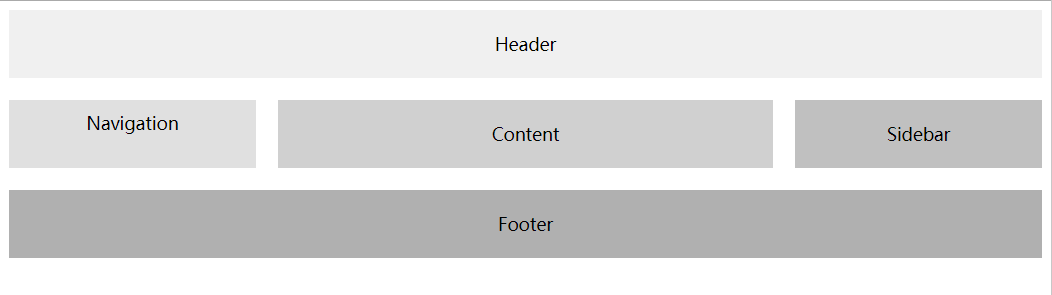
4.3 布局的嵌套与组合
Grid 布局可以嵌套使用,从而创建更加复杂和多样化的布局。
<!DOCTYPE html>
<html lang="en">
<head>
<meta charset="UTF-8" />
<meta name="viewport" content="width=device-width, initial-scale=1.0" />
<title>Nested Grid Layout</title>
<style>
.grid-container {
display: grid;
grid-template-columns: repeat(2, 1fr); /* 两列 */
grid-template-rows: auto; /* 自适应高度 */
grid-gap: 20px;
}
.header {
background-color: #f0f0f0;
grid-column: 1 / 3; /* 横跨两列 */
padding: 20px;
text-align: center;
}
.content-container {
display: grid;
grid-template-columns: 1fr 2fr; /* 两列 */
grid-template-rows: auto 1fr; /* 两行 */
grid-gap: 10px;
}
.nav {
background-color: #e0e0e0;
grid-column: 1 / 2; /* 横跨第一列 */
grid-row: 2 / 3; /* 跨越第二行 */
padding: 10px;
text-align: center;
}
.content {
background-color: #d0d0d0;
grid-column: 2 / 3; /* 占据第二列 */
grid-row: 1 / 3; /* 跨越两行 */
padding: 20px;
text-align: center;
}
.sidebar {
background-color: #c0c0c0;
grid-column: 1 / 2; /* 横跨第一列 */
grid-row: 1 / 2; /* 占据第一行 */
padding: 20px;
text-align: center;
}
.footer {
background-color: #b0b0b0;
grid-column: 1 / 3; /* 横跨两列 */
grid-row: 3 / 4; /* 占据第三行 */
padding: 20px;
text-align: center;
}
</style>
</head>
<body>
<div class="grid-container">
<div class="header">Header</div>
<div class="content-container">
<div class="nav">Navigation</div>
<div class="content">Content</div>
</div>
<div class="sidebar">Sidebar</div>
<div class="footer">Footer</div>
</div>
</body>
</html>在上述示例中,我们创建了一个嵌套的网格布局。其中,我们首先创建了一个主要的网格容器,将页面划分为两列,标题横跨两列。然后,我们在网格项中嵌套另一个网格容器,用于进一步划分内容区域。这样,我们可以在同一个网格项中实现更复杂的布局。
4.4 网格的动态调整
Grid 布局的一个重要特点是网格项目的动态调整。网格项可以根据内容的大小自动调整,也可以通过调整网格容器的大小来实现动态布局。
<!DOCTYPE html>
<html lang="en">
<head>
<meta charset="UTF-8" />
<meta name="viewport" content="width=device-width, initial-scale=1.0" />
<title>Dynamic Grid Layout</title>
<style>
.grid-container {
display: grid;
grid-template-columns: repeat(auto-fill, minmax(200px, 1fr)); /* 动态调整列数 */
grid-gap: 20px;
}
.grid-item {
background-color: #f0f0f0;
padding: 20px;
text-align: center;
}
</style>
</head>
<body>
<div class="grid-container">
<div class="grid-item">Item 1</div>
<div class="grid-item">Item 2</div>
<div class="grid-item">Item 3</div>
<div class="grid-item">Item 4</div>
<div class="grid-item">Item 5</div>
<div class="grid-item">Item 6</div>
<div class="grid-item">Item 7</div>
<div class="grid-item">Item 8</div>
<div class="grid-item">Item 9</div>
</div>
</body>
</html>在上述示例中,我们使用 repeat(auto-fill, minmax(200px, 1fr)) 来定义网格容器的列模板。这将使网格容器动态调整列数,以填充可用空间,并保持每列最小宽度为 200px,最大宽度为可用空间的一份之一。 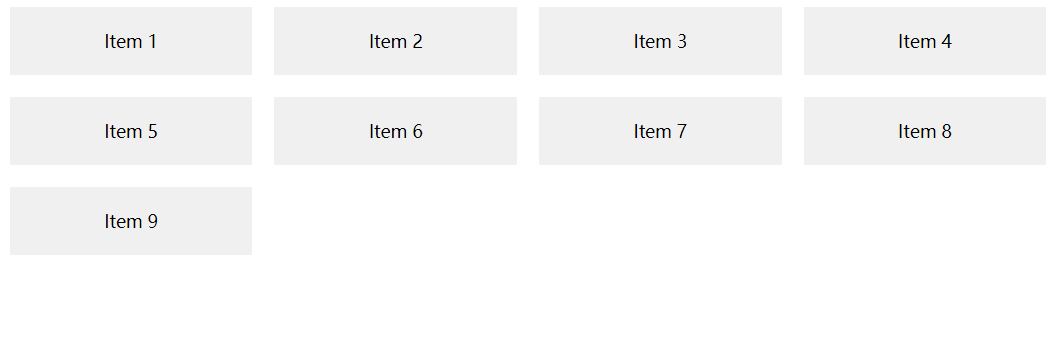
5. Grid 布局与 Flexbox 的比较
Grid 布局和 Flexbox 布局是 CSS 中两种常用的布局模型。它们分别适用于不同的布局需求,并可以结合使用以实现复杂的布局。
5.1 适用场景
- Grid 布局:适用于创建二维布局,即同时控制行和列的布局。Grid 布局适用于复杂的网页布局,如主页布局、产品展示页面等。
- Flexbox 布局:适用于单一方向的布局,即只控制主轴或交叉轴的布局。Flexbox 布局适用于简单的水平或垂直布局,如导航菜单、列表等。
5.2 布局的差异与共同点
Grid 布局:可以实现更复杂的布局结构,支持二维布局,可以精确控制网格项的位置和跨度,支持网格区域的命名,更具语义性。
Flexbox 布局:适用于一维布局,支持在主轴上对齐网格项,支持网格项在主轴上的换行、对齐和排序,适用于弹性布局需求。
共同点:都支持灵活的响应式设计,可以根据屏幕尺寸和设备动态调整布局,都可以结合媒体查询实现不同屏幕尺寸下的适配,都支持对齐和排序网格项。
6. 常见问题与最佳实践
在使用 Grid 布局时,我们可能会遇到一些常见问题,以下是一些最佳实践和优化建议:
6.1 网格项目的排序与定位
在 Grid 布局中,网格项的顺序并不一定与它们在 HTML 中的顺序一致。可以使用 order 属性来改变网格项的顺序。
.grid-item:nth-child(3) {
order: 1; /* 将第三个网格项置于第一个位置 */
}6.2 跨浏览器兼容性
虽然 Grid 布局在现代浏览器中得到了很好的支持,但在旧版本的浏览器中可能存在兼容性问题。为了确保网页在不同浏览器中正常显示,可以使用 CSS 前缀或回退方案。
6.3 性能考虑
尽管 Grid 布局强大,但在某些情况下可能会对性能产生一定影响。当网页中包含大量网格项和复杂的布局时,可能会导致渲染性能下降。在使用 Grid 布局时,建议合理控制网格项的数量和布局复杂度,以优化网页性能。
6.4 最佳实践与优化建议
- 使用网格模板(grid-template)和网格区域(grid-template-areas)来定义布局,以提高代码的可读性和维护性。
- 嵌套使用 Grid 布局,实现更复杂的布局需求。
- 结合 Flexbox 布局,实现一维和二维布局的组合效果。
- 使用媒体查询和响应式设计,实现在不同设备和屏幕尺寸下的布局适配。
- 使用 CSS 前缀和回退方案,确保在不支持 Grid 布局的旧版浏览器中正常显示。
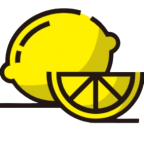 柠檬小窝
柠檬小窝